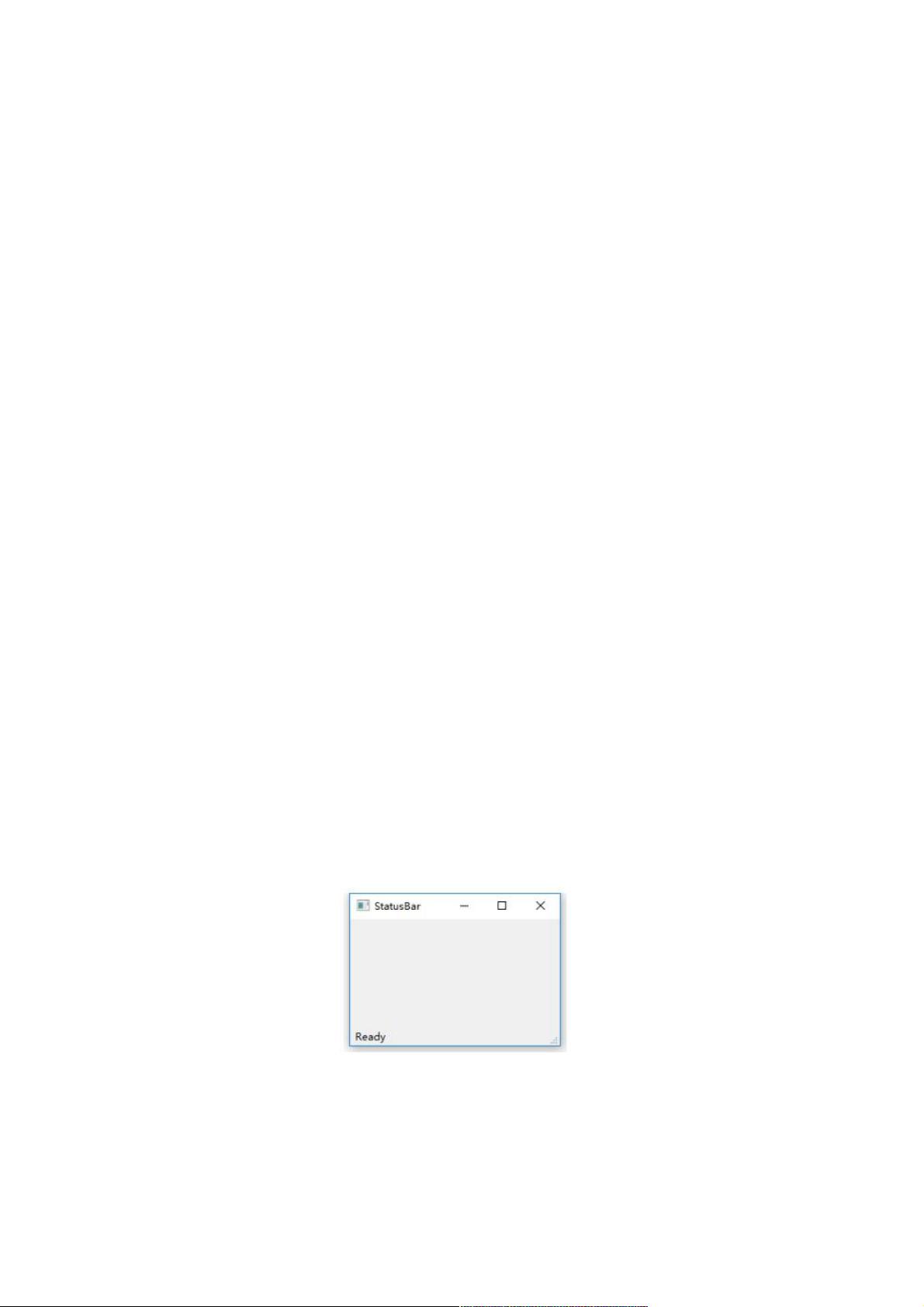PyQt5:菜单栏、工具栏与状态栏实例详解
99 浏览量
更新于2024-09-02
1
收藏 86KB PDF 举报
在PyQt5中,菜单栏和工具栏是构建用户界面的重要组成部分,它们为应用程序提供了组织和交互功能。本文将详细介绍如何在PyQt5中创建和使用菜单栏和工具栏。
首先,让我们从`QMainWindow`类开始,这是PyQt5中用于创建主应用程序窗口的基础。`QMainWindow`提供了状态栏、菜单栏和工具栏的集成框架,使得开发者能够轻松地构建经典的应用程序结构。`QMainWindow`的实例化通常包含一个`initUI`方法,用于初始化窗口的布局和行为。
状态栏(StatusBar)是一个显示应用程序状态信息的组件。在`Example`类中,通过`statusBar().showMessage("Ready")`,我们创建并显示了一条消息在状态栏上。`statusBar()`方法返回一个`QStatusBar`对象,其`showMessage()`方法用于设置状态栏的文字内容。
菜单栏(MenuBar)则包含一系列菜单项,每个菜单项对应一组命令。在PyQt5中,菜单栏通常是水平放置的,但可以通过设置`menubar.setNativeMenubar(False)`来调整外观以适应不同平台的需求,如在macOS中,它可能默认为垂直布局。创建菜单栏的基本步骤包括定义菜单项及其关联的操作,然后将这些菜单添加到`QMainWindow`的`menuBar()`方法返回的`QMenuBar`对象上。
工具栏(ToolBar)则是包含一组操作按钮的区域,用户可以通过点击这些按钮快速执行特定任务。在`Example`类中,虽然没有直接创建工具栏,但你可以通过类似以下代码实现:
```python
toolbar = self.addToolBar("MyToolBar")
for action in self.actions():
toolbar.addAction(action)
```
这里,`addToolBar()`方法用于创建一个新的工具栏,`actions()`方法返回所有的可用动作,然后可以逐一将其添加到工具栏上。
在实际开发中,创建菜单栏和工具栏时,可能还会涉及到信号与槽(Signals and Slots)机制,通过这种方式,当用户操作菜单项或工具栏按钮时,可以触发相应的函数执行相应逻辑。
总结来说,PyQt5中的菜单栏和工具栏是设计用户界面的重要元素,它们分别用于组织操作和提供便捷的交互方式。通过理解并实践`QMainWindow`、`QStatusBar`、`QMenuBar`和`QToolBar`的使用,开发者可以创建出功能丰富且用户友好的应用程序。在编写代码时,别忘了考虑跨平台兼容性和用户体验,确保在各种环境中都能流畅运行。
点击了解资源详情
171 浏览量
156 浏览量
1835 浏览量
120 浏览量
1994 浏览量
4897 浏览量
1533 浏览量
2019-11-01 上传
weixin_38738977
- 粉丝: 6
最新资源
- Java搜索引擎指南:Lucene实战
- Windows设备驱动开发详解
- Oracle DBA在Unix下的命令参考手册
- SOA深度解析:架构、价值与构建技术
- ActiveReports实战教程:从入门到精通
- 优化ASP.Net性能:十大技巧解析
- C#数据库备份与恢复关键代码实现
- 国际开源大师齐聚北京:2008 Linux开发者研讨会
- ArcGIS二次开发实战指南
- 《开源》创刊:见证中国开源生态的崛起与转型
- Eclipse常用快捷键全解析:提升开发效率必备
- 使用Java将JTable数据导出到Excel
- 通用扑克牌程序源代码:数据结构与操作
- TortoiseSVN客户端安装与使用教程
- C#定时执行BAT脚本:8点、9点与13点任务
- DWR入门教程:快速掌握Ajax整合与开发